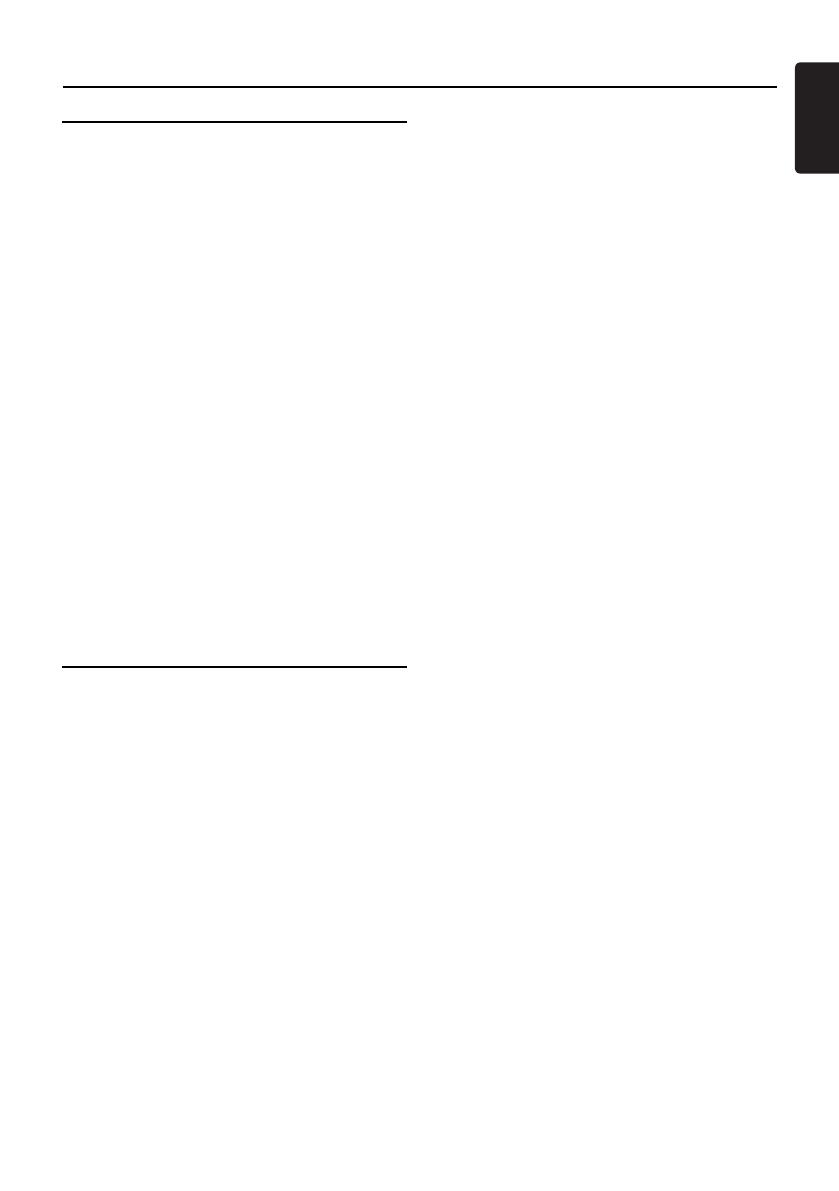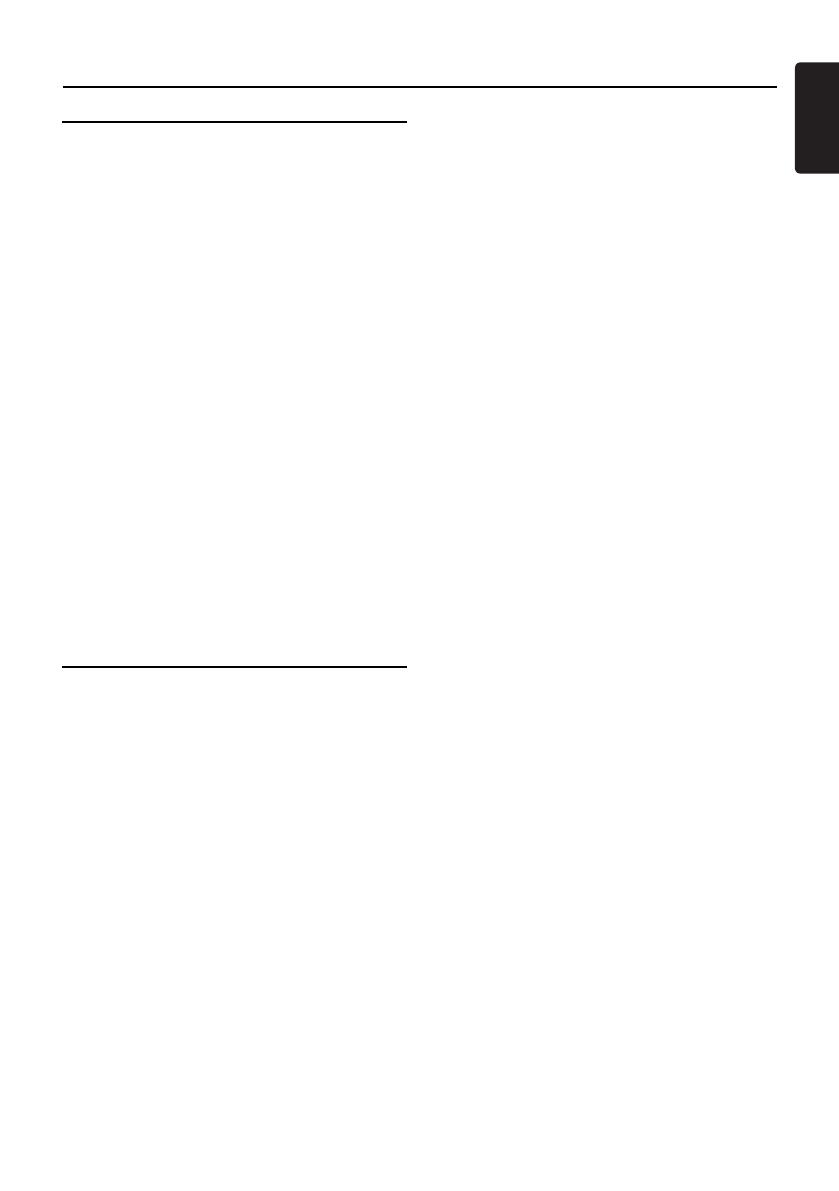
Español
NX409/NZ409 135
Operación del reproductor de video en DVD
Cómo escuchar archivos MP3/WMA
Esta unidad es un modelo compatible con
etiquetas ID3.
Admite las ETIQUETAS ID3 de las versiones
2.4, 2.3, 1.1 y 1.0.
Al visualizar, la unidad prioriza las ETIQUETAS de
las versiones 2.3 y 2.4.
Cuando se conecta un dispositivo USB al
puerto USB o se carga un disco, se activa
automáticamente el modo de reproducción.
¿Qué es MP3 y WMA?
MP3 es un método de compresión de audio
comprendido en la categoría capa de audio 3 de
las normas MPEG.
WMA es un método de compresión de audio
creado por Microsoft Corporation.
Estos métodos de compresión de audio han tenido
gran aceptación entre los usuarios de PC y se han
convertido en formatos estándar.
Permiten comprimir los datos de audio originales
a aproximadamente un 10% de su tamaño inicial
con una alta calidad de sonido. Esto significa que
pueden grabarse unos diez CD de música en
un CD-R o un CD-RW para disfrutar de largas
sesiones musicales sin tener que cambiar el CD.
Nota:
• Es posible que algunos CD grabados en modo
CD-R/RW no puedan utilizarse.
Visualización de títulos de ETIQUETAS MP3/
WMA
Es posible visualizar datos, como título, artista y
álbum, de un archivo MP3/WMA si éste contiene la
información de la etiqueta.
Precauciones al crear discos de MP3
• Extensiones de archivos
1. Siempre agregue la extensión “.MP3” o “.mp3”
a los archivos MP3, y la extensión “.WMA” o
“.wma” a los archivos WMA, con letras de un
solo byte. Si agrega otra extensión distinta
de la especificada o si olvida agregar la
extensión correspondiente, el archivo no podrá
reproducirse. Asimismo, si se mezclan letras
mayúsculas y minúsculas en las extensiones, el
archivo no podrá reproducirse normalmente.
2. No pueden reproducirse archivos cuyos datos no
sean MP3/WMA.
Los archivos de formatos no admitidos serán
omitidos, y es posible que los modos de
detección, selección aleatoria y repetición sean
cancelados.
• Tipos de archivos y discos no admitidos
Los archivos y discos con las siguientes
extensiones no son compatibles: *.AAC, *.DLF,
*.M3U, *.PLS, archivos MP3 PRO, archivos con
DRM, discos con sesión abierta.
•
Formato lógico (sistema de archivos)
1. Al grabar archivos MP3/WMA en un disco,
seleccione “ISO9660 level 1 or level 2 (without
including expansion format)” como formato
del software de escritura. Si el disco se graba
en otro formato, es posible que no pueda
reproducirse normalmente.
2. El nombre de la carpeta y el nombre del
archivo pueden visualizarse como título durante
la reproducción de un archivo MP3/WMA,
pero, para poder usarse como título, dichos
nombres deben tener, como máximo, 31 letras y
números de un solo byte (incluida la extensión).
Si se ingresan más letras y números de lo
especificado, la reproducción podría verse
afectada.
• Ingreso de nombres de archivos y carpetas
Sólo pueden ingresarse y visualizarse nombres
de archivos y carpetas que contengan caracteres
incluidos en la lista de códigos. El uso de
cualquier otro caracter podría afectar la correcta
visualización de los nombres de archivos y de
carpetas.
• Protección contra descargas eléctricas
10 segundos para CD-DA (CDA)
45 segundos para archivos MP3 grabados
a 44,1 kHz, 128 kbps
90 segundos para archivos WMA grabados
a 44,1 kHz, 128 kbps
• Estructura de carpetas
1. Un disco con una carpeta que tenga más de
ocho niveles jerárquicos entrará en conflicto
con la norma ISO9660 y su reproducción será
imposible.
• Cantidad de archivos o carpetas
1. La cantidad máxima permitida de carpetas
es 255 (incluido el directorio raíz); la cantidad
máxima permitida de archivos es 512 (255
por carpeta como máximo). Esto constituye
la cantidad máxima de pistas que pueden
reproducirse.
2. Las pistas son reproducidas en el orden en
que se grabaron en el disco. (No siempre se
reproducen en el orden que se muestra en la
computadora).
• Puede producirse algo de ruido, según el
tipo de software decodificador utilizado en la
grabación.
• En el caso de pistas grabadas en VBR (tasa
de bits variable), el tiempo de reproducción
de la pista que aparece en la pantalla puede
ser ligeramente distinto del tiempo real de
reproducción. Asimismo, el valor recomendado
de VBR oscila entre 32 kbps y 320 kbps.
• Después de seleccionar el disco, el modo de
reproducción se activa automáticamente.